PS特效字
ps金属字体教程_Photoshop制作大气金色立体字特效

ps金属字体教程_Photoshop制作大气金色立体字特效立体字都是在PS里面完成。
重点是文字立体面的制作,先做出有光感的渐变,然后按一定规律复制,做出立体面,做好后还需要把暗部渲染出来。
下面由店铺为大家整理的ps金属字体教程,希望大家喜欢!ps金属字体教程1、建立图层打字,在混合选项里设置渐变叠加。
2、根据你要立体的方向稍微倾斜。
3、按CTRL+T,更改面板的数值,完成后按回车键ENTR。
4、然后直接按SHIFT+CTRL+ALT+T(重复上一次变换),一直按40次,次数根据字需要立体的厚度,复制出了40图层。
5、对图层40的混合模式更改数值,目的做出立体背光面的阴影。
6、再勾选渐变叠加更改渐变成金色。
7、再勾选斜面浮雕、勾选高等线、更改数值得图上,目的是让字添加切角。
8、在选择3字图层的图层1,对它的斜面浮雕更改数值,这改不改都行,目的是为了后边角有点高光。
9、合并除40层外的其他3字图层,就是后面的立体块。
10、栅格化图层40,也就是最上面的3字层。
11、新建个空白层,在混合选项里勾选阴影效果,目的在下面。
12、选图层40合并向下层,目的是把图层40的效果栅格化。
最终目的在下面。
13、选择39层,也就是刚刚合并的所有3字层的立体块的图层,按CTRL+鼠标左键,然后选框选工具,右键选反方向选择。
14、选择图层40和空白层合并的图层2,按DELETE键删除,目的是把,多余出来的阴影删掉。
15、删掉多出来的阴影后的效果。
16、给图层2在混合选项里添加纹理,目的让字有质感,,我随便添加的,找好点的纹理质感更好,这步应该在没栅格化之前做的,但本来没想要做到这一步,随便了。
17、导入自己喜欢的花纹,我随便找了张,添加花纹也是应该在40层栅格化之前就做了。
18、调到合适的大小。
19、把花放到图层2的上面建立向下剪贴蒙板。
这样花纹就被框在里面了,如果在栅格化之前做,那么花纹将可以更完整的框在前面的3里边。
如何使用Photoshop为照片添加艺术字体和文字特效
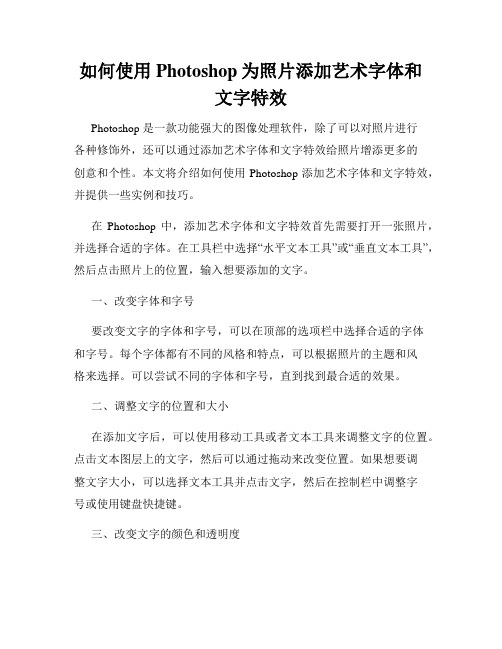
如何使用Photoshop为照片添加艺术字体和文字特效Photoshop 是一款功能强大的图像处理软件,除了可以对照片进行各种修饰外,还可以通过添加艺术字体和文字特效给照片增添更多的创意和个性。
本文将介绍如何使用 Photoshop 添加艺术字体和文字特效,并提供一些实例和技巧。
在Photoshop 中,添加艺术字体和文字特效首先需要打开一张照片,并选择合适的字体。
在工具栏中选择“水平文本工具”或“垂直文本工具”,然后点击照片上的位置,输入想要添加的文字。
一、改变字体和字号要改变文字的字体和字号,可以在顶部的选项栏中选择合适的字体和字号。
每个字体都有不同的风格和特点,可以根据照片的主题和风格来选择。
可以尝试不同的字体和字号,直到找到最合适的效果。
二、调整文字的位置和大小在添加文字后,可以使用移动工具或者文本工具来调整文字的位置。
点击文本图层上的文字,然后可以通过拖动来改变位置。
如果想要调整文字大小,可以选择文本工具并点击文字,然后在控制栏中调整字号或使用键盘快捷键。
三、改变文字的颜色和透明度可以通过选择文字并在顶部的选项栏中改变颜色来改变文字的颜色。
可以选择常用颜色或使用取色器选择照片中的准确颜色。
还可以调整文字层的透明度,以便更好地与照片融合。
四、添加文字特效Photoshop 提供了许多文字特效,例如阴影、描边和倾斜等。
要添加特效,可以选择文本图层并在顶部的选项栏中选择相应的选项。
可以尝试不同的特效,以找到最适合照片的效果。
五、使用图层样式图层样式是一种快速添加特效和样式到文本的方法。
选择文本图层并点击图层面板底部的“图层样式”图标,然后选择合适的样式,如阴影、浮雕和渐变等。
可以根据需要进行调整,以达到想要的效果。
六、创建路径文字除了水平和垂直文本工具,还可以使用路径文字工具在照片上创建沿着路径的文字。
首先,选择路径文字工具,在照片上绘制一个路径,然后点击路径,输入文字。
这样文字就会沿着路径进行排列。
PS中文字特效制作集锦

一 水晶字制作
3)然后按住"Alpha 1",拖到下面的"建立新通道"图标 上,将"Alpha 1"复制为"Alpha 2"。 4)切换到通道"Alpha 2",执行滤镜/其它/位移,如图所 示设置参数。
一 水晶字制作
5执行图像/运算 ,按如图所示设置好对话框中的参数。
一 水晶字制作
6)执行图像/调整/自动色阶 ,然后按下"Ctrl+M"(调整 曲线的快捷键),调整曲线如图所示后确定
文字特效处理:
• 水晶字制作 • 水中字制作 • 喷泉字制作 • 翡翠字制作 • 火焰字制作
一 水晶字制作
一 水晶字的制作
1)建立一个新文件,切换到通道面板,单击下面的建立新 通道按钮,建立一个新通道“Alpha 1”。 2)输入文字,如“水晶字”,确定后按"Ctrl+D"(取消 选择的快捷键),然后执行滤镜/模糊/高斯模糊。如图所 示。
四 翡翠字制作
1)按Ctrl+N快捷键新建一个RGB图像文件, 前景色设为白色,文件大小为200×200像素。
2)打开通道控制面板,单击下面的新建通道按 钮,建立一个新的通道“Alpha 1”
3)在通道中输入文字“翡翠”,大小适中,移到适 当的位置,之后按Ctrl+D快捷键取消选择区域。
四 翡翠字制作
三 为文字加文字效果
为文字加效果主要有五种:
2,内发光
二 水中字制作
三 为文字加文字效果
为文字加效果主要有五种:
3,外发光
二 水中字制作
三 为文字加文字效果
为文字加效果主要有五种:
4,内阴影
PS炫彩光影字体特效的制作教程
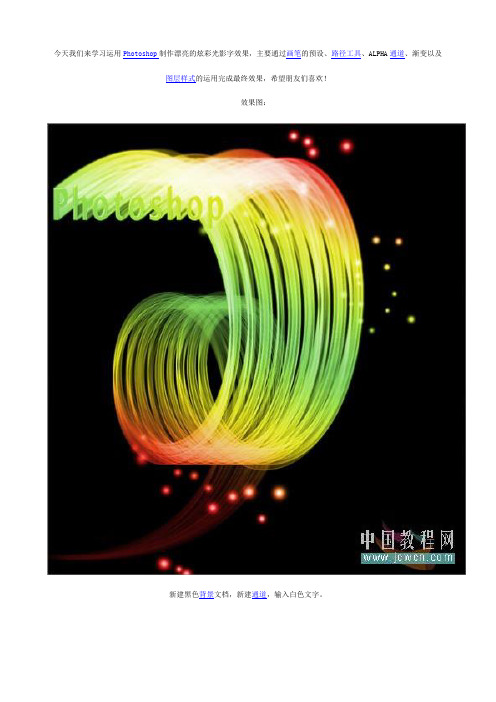
今天我们来学习运用Photoshop制作漂亮的炫彩光影字效果,主要通过画笔的预设、路径工具、ALPHA通道、渐变以及
图层样式的运用完成最终效果,希望朋友们喜欢!
效果图:
新建黑色背景文档,新建通道,输入白色文字。
执行编辑/定义画笔,命名成新画笔。
打开画笔面板找到刚才制作的画笔,进行预设,渐隐数值不可照搬。
显示文字的变换控件,打开视图/标尺。
做参考线确定中心点。
将回图层面板,新建一个图层1,做条路径,起点在两条参考线的交点上也就是中心点上。
然后右键,描边路径,选择画笔。
将ALPHA1通道里的文字载入选区,新建图层2,填充50%的灰。
新建图层3,拉彩虹渐变。
模式改为叠加。
为图层2添加斜面与浮雕样式。
可以根据个人喜好任意修改。
回图层1,选择一个圆头软画笔,对间距、散布、大小抖动等进行设置,随意点上几笔,完成。
炫酷的文字效果用PS高级技巧制作动感十足的D字体
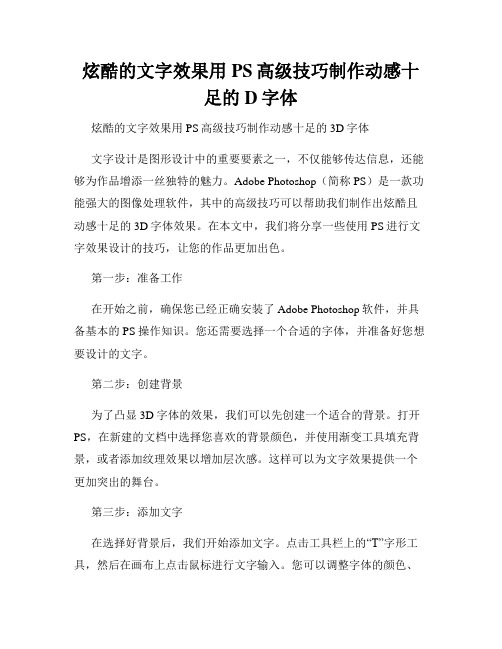
炫酷的文字效果用PS高级技巧制作动感十足的D字体炫酷的文字效果用PS高级技巧制作动感十足的3D字体文字设计是图形设计中的重要要素之一,不仅能够传达信息,还能够为作品增添一丝独特的魅力。
Adobe Photoshop(简称PS)是一款功能强大的图像处理软件,其中的高级技巧可以帮助我们制作出炫酷且动感十足的3D字体效果。
在本文中,我们将分享一些使用PS进行文字效果设计的技巧,让您的作品更加出色。
第一步:准备工作在开始之前,确保您已经正确安装了Adobe Photoshop软件,并具备基本的 PS 操作知识。
您还需要选择一个合适的字体,并准备好您想要设计的文字。
第二步:创建背景为了凸显3D字体的效果,我们可以先创建一个适合的背景。
打开PS,在新建的文档中选择您喜欢的背景颜色,并使用渐变工具填充背景,或者添加纹理效果以增加层次感。
这样可以为文字效果提供一个更加突出的舞台。
第三步:添加文字在选择好背景后,我们开始添加文字。
点击工具栏上的“T”字形工具,然后在画布上点击鼠标进行文字输入。
您可以调整字体的颜色、大小和对齐方式,以满足您的需求。
尽量选择一种简洁、清晰的字体,以保证文字效果的清晰度和可读性。
第四步:应用图层样式要为文字添加炫酷的3D效果,我们可以使用图层样式功能。
首先,确保您选择了文字图层,然后在菜单栏中选择“图层”-“新建图层样式”-“混合选项”。
在弹出的图层样式窗口中,您可以尝试不同的效果,比如内阴影、倒影、外发光等,以制作出独特的文字效果。
第五步:使用滤镜效果除了图层样式,PS还提供了丰富的滤镜效果选项,可以进一步提升文字的炫酷程度。
选择文字图层后,点击菜单栏中的“滤镜”-“滤镜库”,您可以尝试不同的滤镜效果,比如扩散、模糊、变形等,根据您的需求调整参数,以达到预期的效果。
记得保存每一步的操作,方便后续调整和修改。
第六步:调整光影效果要使3D字体看起来更加真实,我们可以通过添加光源和调整阴影来增加立体感。
PS教您怎样打造灯泡特效字体

先看效果图:
1、打开Photoshop,创建一个新文档,大小是600*400,填充黑色背景;
2、选择文字层,添加图层样式勾投影,数值如图:
3、打开灯泡素材图,抠出灯泡,将灯泡拖入,安放在字体上合适位置,然后合并所有灯泡图层,图像—调整—饱和度,将灯泡颜色改变为蓝色,如图:
4、选择灯泡图层,添加图层样式勾选投影。
数值如图:
5、复制这一层,去掉阴影和外发光效果。
执行高斯模糊,数值为20像素。
改模式为为颜色减淡。
效果如图:
6、使用橡皮擦工具擦掉个别灯泡边缘,做出灯泡大小区别,让灯泡真实一些,如图:
7、从灯泡素材上扣一个坏掉的灯泡,拖入字体,放至需要的地方,然后将它们合并为一个图层,如图:
8、为此图层添加投影样式,数值如图:
9、拖入高光素材,改模式为滤色,将亮点部分放至合适位置,添加蒙板,擦掉不需要的部分,如图:
10、多复制几层亮点素材,放在合适位置,再用柔角笔头,在亮点处点出装饰,效果如图:
11、复制原文字图层,取消样式,执行高斯模糊,数值自定,效果如图:
12、拖入质感背景,添加蒙版,擦掉上下对于部分,只露出中间一块淡淡的效果,如图:
13、选择质感背景图层,执行图层样式勾选颜色叠加,改模式为正片叠底,不透明度为70…%,数值如图:
14、盖印所有图层,锐化一次,加上署名ID,完成整体效果。
教程内所使用素材:
来源:模型云。
PS教程:Photoshop打造沙漠风化文字特效
PS教程:Photoshop打造沙漠风化文字特效这次的PS基础教程为大家带来Photoshop 打造沙漠风化木文字特效教程。
本PS教程将会应用笔刷、图层蒙版、图层样式等工具进行设计,希望大家喜欢!最终效果图图001.创建一个大小为700*1000像素背景为白色的文件。
下载一些笔刷如下图给图片制造污点效果。
图01图02图032.打开素材文件这些素材可以去网上下载,用矩形选框工具选择一部分。
图04复制并粘贴到我们的文件上,然后使用自由变换工具点击右键选择扭曲做如下调整。
图05打开滤镜艺术效果木刻并使用一下设置。
图06用软角橡皮擦将地面的硬边抹掉。
图073.输入文字,使用一个粗体文字,如果没有可以下载一个。
图08点击图层面板下方添加图层样式调整如下选项。
斜面与浮雕图09渐变叠加图10如下图选择画笔预设图11使用橡皮擦和画笔工具按下图消除粗糙的边缘图12得到如下效果图13-----------------------------------------------------------------------------更多Photoshop教程:PS翻译教程:Photoshop打造时尚封面设计翻译教程PS教程制作流光幻影般飞车场景-----------------------------------------------------------------------------这次的PS基础教程为大家带来Photoshop 打造沙漠风化木文字特效教程。
本PS教程将会应用笔刷、图层蒙版、图层样式等工具进行设计,希望大家喜欢!最终效果图图001.创建一个大小为700*1000像素背景为白色的文件。
下载一些笔刷如下图给图片制造污点效果。
图01图02图032.打开素材文件这些素材可以去网上下载,用矩形选框工具选择一部分。
图04复制并粘贴到我们的文件上,然后使用自由变换工具点击右键选择扭曲做如下调整。
图05打开滤镜艺术效果木刻并使用一下设置。
PS文字特效必杀技实例
第1章文字特效实例■凹陷字■燃烧字■马赛克字■不锈钢字■大理石字■点状字■镀钛金属字■立体字■轮胎字■木制文字■球面文字■生锈的铁字■拖尾字■旋转的彩色字■岩石雕刻字■透明塑料字■霓虹字■曲面金属字实例1 凹陷字顾名思义,凹陷字就是文字的主体部分凹陷下去,同时还要有凸起的部分。
本例中的文字边缘是凸起的,其他部分是凹陷的,如图1-1所示。
这种文字效果的制作方法很多,本例将给出参考做法,读者也可以思考一下,还有哪些方法可以实现这种效果。
图1-1 最终效果(1)单击菜单栏中的【File 】/【Open 】命令,打开本书光盘中的“w-o.jpg ”图像文件。
(2)设置前景色的RGB 值为(128,20,151)。
(3)选择工具箱中的工具,在画面中输入文字,如图1-2所示。
图1-2 输入文字(4)单击菜单栏中的【Layer 】/【Layer Style 】/【Drop Shadow 】命令,在弹出的【Layer Style 】对话框中设置阴影色的RGB 值为(59,19,3),设置其他各项参数如图1-3所示。
(5)在对话框的左侧选择“Inner Shadow ”选项,设置对应的各项参数如图1-4所示。
图1-3 【Layer Style 】对话框图1-4 【Layer Style 】对话框(6)单击按钮,则文字效果如图1-5所示。
(7)在【Layers 】面板中,按住Ctrl 键的同时单击文字图层,载入选择区域,如图1-6所示。
图1-5 文字效果 图1-6 载入选择区域(8)设置前景色的RGB 值为(31,174,152)。
(9)在【Layers 】面板中单击按钮,创建一个新图层“Layer 1”。
(10)单击菜单栏中的【Edit 】/【Stroke 】命令,在弹出的【Stroke 】对话框中设置参数如图1-7所示。
(11)单击按钮,则添加描边效果后的文字效果如图1-8所示。
图1-7 【Stroke】对话框图1-8 文字效果(12)按Ctrl+D键取消选择区域。
ps特效字体-彩色发光字体
来源:一起ps吧作者:不详
本教程的文字效果主要用滤镜来完成。
大致过程:打上想要的文字,调出文字的选区,适当把选区扩大后填色,然后用径向模糊滤镜做出放射效果。
后期再渲染颜色,加上倒影即可。
最终效果
1、新建文档,500x276像素,背景黑色,输入白色粗体文字。
2、底部建新层,调出文字选区,选择 > 修改 > 边界。
3、选区填充白色,图层模式改为溶解,选取原文字层,颜色改为黑色,右击文字层,栅格化文字。
4、溶解层底部建新层,与之合并,滤镜 > 模糊 > 径向模糊。
5、Ctrl+T拉伸一些。
6、顶部建新层,黑白径向渐变,图层模式滤色,位置如下。
7、制作文字倒影。
选择文字层,ctrl+J复制一个,ctrl+T右击垂直翻转,挪到底部。
8、添加蒙版,做一直线渐变,图层不透明度70%。
9、选择文字层,ctrl+J复制一个,ctrl+T右击垂直翻转,做透视变形。
10、高斯模糊1像素,双击文字层,图层样式对话框,底部的颜色混合带位置,按alt键调节白色三角,产生透光的效果。
11、背景之上建新层,用深蓝色柔角画笔涂抹,产生一种地平线的视觉。
12、之上建新层,画一黑色矩形,地平线的感觉完成出来了。
13、顶部建新层,用柔角笔刷3种颜色涂抹。
14、图层模式柔光,效果如下。
15、加一些杂点,增加光线质感,合并所有层,锐化一下,最终效果如下。
ps字体特效教程
ps字体特效教程标题:PS字体特效教程-让你的文字更加炫酷!引言:在今天的图像设计领域,文字不再只是承载信息,它们成为设计中不可或缺的一部分。
通过使用Photoshop(以下简称PS)中的字体特效,你可以将普通文字变得更加炫酷、有趣和吸引人。
本篇教程将为你介绍一些常用且效果惊艳的字体特效,让你的设计作品脱颖而出。
一、颜色渐变特效(Gradient Effect)1. 打开PS软件并新建一个文档。
2. 选择合适的字体,并输入你想要渐变特效的文字。
3. 在“图层”面板中,双击文字图层,打开“样式”面板。
4. 在“样式”面板中,选择“渐变叠加”选项,并点击“颜色填充”。
选择你喜欢的渐变颜色,并调整渐变效果。
5. 可以使用“描边”、“阴影”等功能,增加字体的3D效果。
二、火焰特效(Fire Effect)1. 新建一个文档,并选择适合的背景颜色。
2. 输入你想要应用火焰特效的文字。
3. 在“图层”面板中,双击文字图层,并选择“梦幻光线”选项。
4. 在弹出的“梦幻光线”窗口中,选择“火焰”样式,并调整“亮度”和“颜色变换”选项,使效果更加逼真。
三、立体浮雕特效(Emboss Effect)1. 新建一个文档,并选择适合的背景颜色。
2. 输入你想要应用立体浮雕特效的文字。
3. 在“图层”面板中,右键点击文字图层,选择“样式”和“浮雕”选项。
4. 在弹出的“浮雕”窗口中,调整“角度”、“深度”和“大小”等参数,以获得满意的立体效果。
四、流光特效(Glow Effect)1. 新建一个文档,并选择适合的背景颜色。
2. 输入你想要应用流光特效的文字。
3. 在“图层”面板中,双击文字图层,并选择“外发光”选项。
4. 在弹出的“外发光”窗口中,调整“尺寸”、“范围”和“颜色”等参数,以获得你想要的流光效果。
五、糖衣特效(Candy Effect)1. 新建一个文档,并选择适合的背景颜色。
2. 输入你想要应用糖衣特效的文字。
- 1、下载文档前请自行甄别文档内容的完整性,平台不提供额外的编辑、内容补充、找答案等附加服务。
- 2、"仅部分预览"的文档,不可在线预览部分如存在完整性等问题,可反馈申请退款(可完整预览的文档不适用该条件!)。
- 3、如文档侵犯您的权益,请联系客服反馈,我们会尽快为您处理(人工客服工作时间:9:00-18:30)。
PS做文字特效
分享
泽龙 18:38分享,并说:有用
1、新建画布,背景填充为黑色。
2、选择渐变——径向;颜色设置为590101。
3、新建文字图层;输入PS;填充黑色;图层格式化。
4、打开火焰素材;打开通道面板;按住Ctrl,鼠标点击红色通道,建立选区;
5、将选区内容拖至新建画布;打开图层面板;按Ctrl+J复制“火焰”图层,令火焰图层覆盖文字图层PS;合并所有火焰图层,命名“火焰”。
6、建立文字选区;选择火焰图层;按Shift+Ctrl+I选择反向;按Delete键删除被选区域;出现PS的轮廓。
7、合并火焰和PS图层,用魔术橡皮工具删除文字中的黑色部分,来制造烧损效果。
8、设置图层效果为光泽,设置不透明图100%,距离2,大小0,其他不变;
9、按Shift+Ctrl+Alt+E盖印;调节图层亮度及对比度至满意。
1首先打开一个空白文档,填充背景颜色#242424。
复制背景图层。
然后去滤镜-艺术-胶片颗粒。
设置颗粒为2,其余为0。
2设置图层的不透明度为50%。
创建一个新层,然后选择黑色到白色的径向渐变工具。
设置图层为叠加,不透明度为55%。
3创建一个新图层,键入文本PS。
4降低文字的不透明度为15%左右。
创建一个新图层组(图层-新建-组),并将其命名为Words。
在组里建立一个新的文本图层,并开始输入。
尝试使用不同的字体和大小。
尽量避免词与词之间空隙太大。
5当你复制完你的words组后合并所有文字图层。
使你没合并的words组不可见。
找到你的大的主文本层(在我这里,它是PS),按住CTRL键点击缩略图层。
这样就加载了它的选区。
6然后点击合并了的words层,按Ctrl十j键。
使合并的words图层再次可见。
应用图层样式颜色叠加,颜色设置为969fa2。
设置图层的不透明度为30%。
7然后复制合并的words图层,并把它放在原始合并words层的下方。
然后去滤镜-模糊-动感模糊。
设置图层的不透明度为15%。
8按你的想法在你的标题下添加喜欢的文字内容即可。
1新建画布,像素920*651,背景填充为白色。
2创建文字图层,输入“PS”。
3打开水墨素材,拖至新建画布,放于合适位置。
4按住Ctrl,鼠标点击文字图层缩略图,建立文字轮廓选取,选中水墨素材涂层,按Delete删除选区内容。
设置文字图层为不可见(点击图层缩略图前的小眼睛即可)。
5反复复制水墨素材中认为有用的局部即可,对文字进行覆盖,尽量使其自然,可用自由变换——变形进行调整,混合模式设置为正片叠底。
6大致合适后,按Shift+Ctrl+Alt+E盖印图层,命名“墨水”,用柔角画笔进行修改,使滴墨效果更自然。
7为“墨水”图层创建渐变填充,渐变条左下颜色设置为“280d9a”,样式:径向,角度:0,缩放150%,选择反向。
Ctrl+E向下合并。
8选择艺术效果——扩散光亮,颗粒:2,发光量:2,清除数量:20。
9调节亮度-40,对比度+70。
